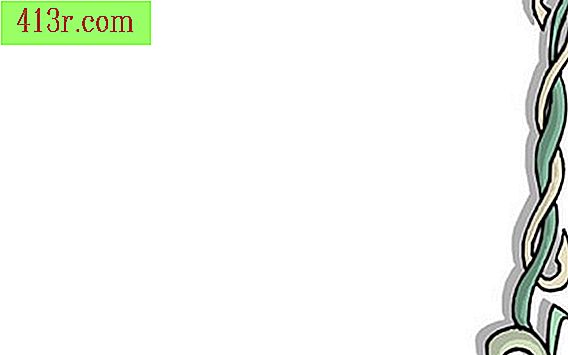Comment faire des lignes courbes dans Photoshop
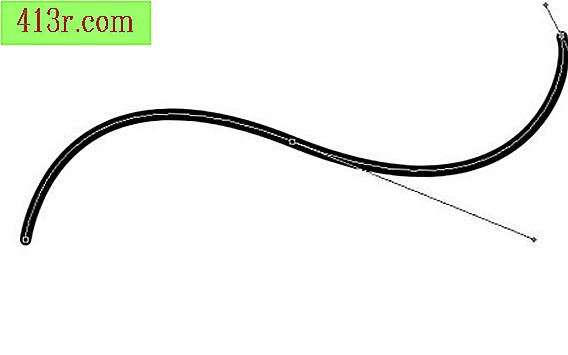
Étape 1
Sélectionnez l'outil Plume dans la fenêtre de l'outil (pas l'outil Plume libre). En haut à gauche, il y a 3 options: calque de forme, mises en forme ou pixels de remplissage. Sélectionnez les chemins.
Étape 2
Cliquez sur l'endroit où vous voulez que la courbe commence. Un point carré apparaîtra. Cliquez à l'endroit où vous voulez que la ligne se termine (ou changez la direction) et faites glisser tout en maintenant le bouton de la souris enfoncé pour ajuster la courbe.
Étape 3
Relâchez le bouton de la souris lorsque vous atteignez la courbe souhaitée. Cliquez à nouveau et faites glisser pour créer une nouvelle courbe le long de la même ligne.
Étape 4
Sélectionnez l'outil Pinceau et ajustez la taille pour déterminer l'épaisseur souhaitée de la ligne courbe. Pour une ligne claire, réglez votre pinceau sur une dureté de 100%.
Étape 5
Sélectionnez l'outil de renvoi de stylo, cliquez avec le bouton droit n'importe où dans la zone de travail et sélectionnez Chemin hiérarchique. Dans la fenêtre qui apparaîtra, sélectionnez "Pinceau". Si vous voulez que la ligne soit plus étroite à chaque extrémité, sélectionnez "Simuler pression". Si vous voulez être égal, de largeur égale, laissez-le non marqué.